Herramienta profesional para reparar iOS a solucionar el error "Safari no encuentra el servidor" en el iPhone 15/14/13/12/11/X/8/7/6/5/4.
Como navegador por defecto del iPhone/Mac, Safari ofrece opciones de velocidad, personalización y seguridad, pero tampoco está libre de problemas. Uno de los más comunes es cuando Safari no encuentra el servidor y no puede cargar las páginas web. Puede ser bastante irritante ya que el comportamiento rompe tu flujo de trabajo y te deja rascándote la cabeza.
¿Qué significa que Safari no encuentra el servidor en iPhone?
El error de "Safari no puede abrir la página porque no encuentra el servidor" es un mensaje que puede aparecer cuando un usuario intenta acceder a un sitio web específico. En muchos casos, se produce cuando el usuario accede a la página principal de su navegador, lo que provoca mucha frustración.
Safari no encuentra el servidor significa: el servicio de Internet del usuario no está disponible o el servidor en cuestión es actualmente inaccesible a través de Internet. Aunque ambas situaciones son comunes, la primera ocurre con mucha más frecuencia, especialmente en las redes inalámbricas.
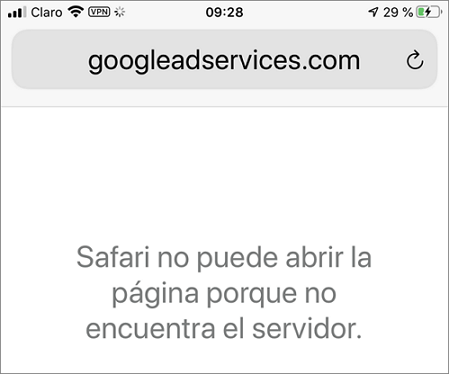
Reparar iOS para solucionar el error "Safari no encuentra el servidor" en el iPhone
iMyFone Fixppo es un programa avanzado de reparación del sistema iOS que puede ayudarle a soluciones el Safari no encuentra el servidor con solo 3 pasos. También puede ayudarle a solucionar otros problemas como "Safari no abre páginas iPhone". Esta herramienta es seguro y tiene una interfaz fácil de usar, y el servicio de atención al cliente es extremadamente útil y profesional. Es compatible con todas las versiones de dispositivos iOS, incluyendo iPhone 15 y iOS 16/17/18.
Recomendamos utilizar el Modo Estándar para arreglar Safari no encuentra el servidor, ya que es bastante común y mantendrá los datos de tu iPhone a salvo.
Paso 1. Conecta tu dispositivo a un ordenador. Si su dispositivo no se puede detectar, Fixppo ayudará a su dispositivo a ingresar al Modo de recuperación.

Paso 2. El programa detectará automáticamente el modelo de tu teléfono y mostrará una lista de opciones de firmware para descargar. Elige la que prefieras y haz clic en descargar.

Paso 3. Comprueba que el dispositivo y el firmware mostrados son correctos, y luego simplemente haz clic en el botón Iniciar. No desenchufes el teléfono durante este proceso o podría acabar brickeado.

¿Qué hago si Safari no puede abrir la página porque no encuentra el servidor? [8 métodos]
En este post hablaremos de diferentes formas para solucionar los problemas de que Safari no encuentra el servidor en el iPhone. ¡Empecemos!
- Método 1. Comprueba la conexión de internet
- Método 2. Asegúrate de que escribes la URL correcta
- Método 3. Borra la caché y los datos de Safari
- Método 4. Utiliza la dirección IP
- Método 5. Modifica la configuración del DNS
- Método 6. Reinicia el iPhone
- Método 7. Restablece los ajustes de red
- Método 8. Actualiza el iPhone
1 Comprueba la conexión de internet
A veces, cuando nos enfrentamos a un error técnico que desconocemos, podemos correr a buscar la solución más complicada, pero puede que no sea tan grave.
Si Safari no puede abrir la página porque no encuentra el servidor, primero intenta comprobar la conexión de internet antes de hacer nada. Si el internet tiene mala conexión, entonces no se cargará nada de todos modos. Asegúrate de que tienes una buena conexión de datos o Wi-Fi. Encuentra solución si tu iPhone no puede conectar Wi-Fi. Comprueba también que no tienes activado el modo avión, ya que éste bloqueará toda conexión de datos.
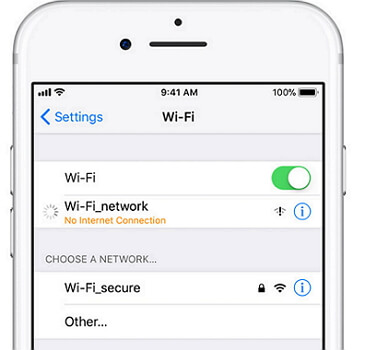
2 Asegúrate de que escribes la URL correcta
¿Has comprobado la conexión a internet y todo está bien ahí? Si Safari sigue sin conectarse, asegúrate de que la URL de lo que estás buscando se ha introducido correctamente. El más mínimo error en una URL provocará que la página web que buscas no se cargue. Cuando introduzcas una URL manualmente, asegúrate de que es 100% precisa.
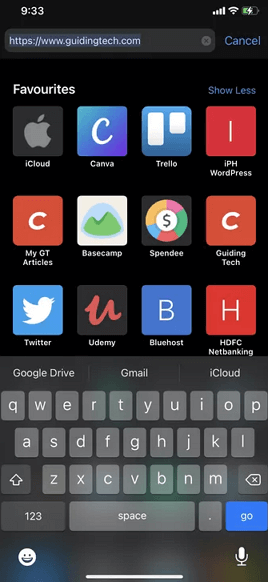
3 Borra la caché y los datos de Safari
Si sigues recibiendo el error de que Safari no puede abrir la página porque no encuentra el servidor en iPhone, puedes probar a borrar el caché y los datos de todas tus búsquedas anteriores en Safari. A continuación, te explicamos cómo hacerlo:
Paso 1. Abre la aplicación Ajustes.
Paso 2. Desplázate hacia abajo y elige Safari.
Paso 3. Selecciona Borrar historial y datos de sitios web.
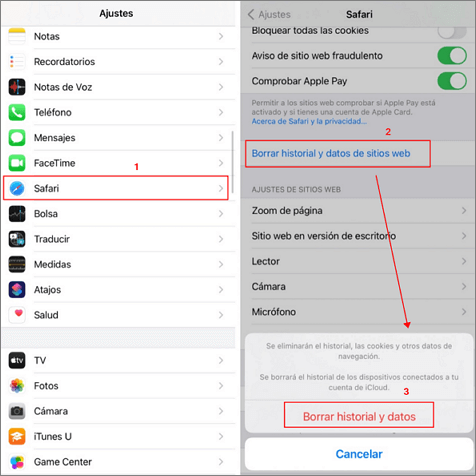
4 Utiliza la dirección IP
También puedes introducir la dirección IP de la URL para buscarla en Safari y, si no conoces tu dirección IP, puedes utilizar una herramienta para averiguarla por su nombre de dominio en Internet. Si funciona, entonces sí que es un problema del servidor DNS que tienes que solucionar. En la siguiente solución, hemos hablado de cómo puedes hacerlo.
5 Modifica la configuración del DNS
Otra cosa que puedes hacer tú mismo para arreglar el error de que Safari no encuentra el servidor es modificar manualmente la configuración del DNS. DNS significa sistema de nombres de dominio, y su finalidad es convertir una URL en una dirección IP, para que se cargue la página web correspondiente. Para cambiar la configuración de las DNS, sólo tienes que seguir estos pasos:
Paso 1. Ve a Ajustes y selecciona Wi-Fi.
Paso 2. Toca el pequeño icono azul de información junto al dominio Wi-Fi al que estás conectado.
Paso 3. Selecciona Configurar DNS y cámbialo a Manual.
Paso 4. Selecciona Añadir servidor y escribe 8.8.8.8 o 8.8.4.4 para añadir el servidor DNS de Google.
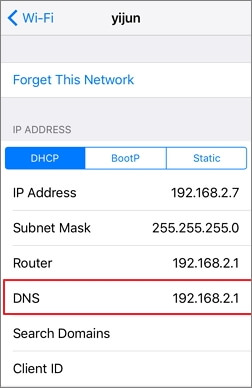
6 Reinicia el iPhone
El sencillo método de la vieja escuela de "apagar y volver a encender". Puedes reírte, pero nueve de cada diez veces esto funciona.
Para reiniciar un iPhone 8 o anterior, mantén pulsado el botón de encendido hasta que el teléfono se reinicie. El botón de encendido estará en la parte superior o en el lateral de tu iPhone, frente a los botones de volumen.
Si tienes un iPhone X, XS (Max) o XR más reciente, tendrás que mantener pulsados el botón de encendido y el de volumen simultáneamente.
Tu teléfono se reiniciará automáticamente y, con suerte, esto solucionará el problema con Safari.

7 Restablece los ajustes de red
Si ves que Safari sigue mostrando el mensaje de error "No se puede conectar al servidor", entonces intenta restablecer la configuración de la red.
Paso 1. Ve a la aplicación Ajustes y selecciona General.
Paso 2. Selecciona Restablecer y toca Restablecer ajustes de red.
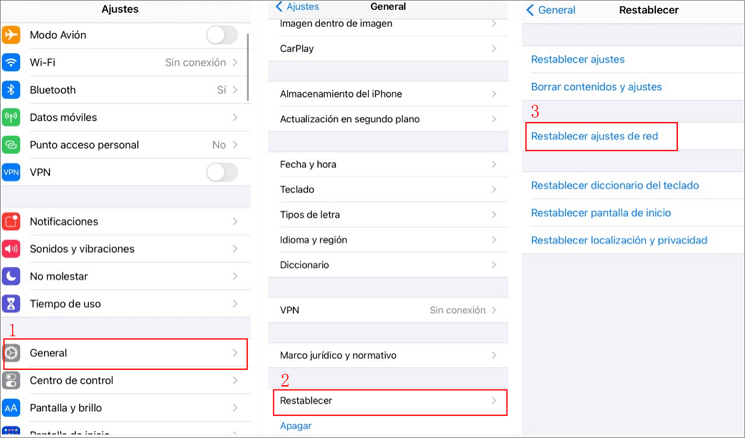
Una vez que hayas hecho todo eso, intenta abrir Safari de nuevo para ver si ahora se conecta al servidor.
8 Actualiza el iPhone
El problema de que Safari no pueda encontrar el servidor podría ser el resultado de un fallo reciente en el software de iOS. Afortunadamente, Apple se apresura a resolver los problemas críticos. Es posible que una nueva actualización de software esté esperando a ser instalada en tu dispositivo.
Busca la última actualización de iOS en el menú de Ajustes e instálala si hay una disponible para descargar.Si no te da este paso, aquí te enseñamos qué hacer si no puedes actualizar tu iPhone.
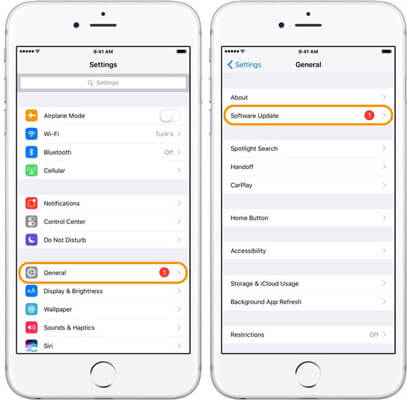
Navega por una web sin fallos en Safari
Sigue los pasos anteriores y soluciona el problema de que el navegador Safari no puede abrir la página porque no encuentra el servidor. Si te aparece el error con frecuencia, simplemente puedes cambiar a Google Chrome o Microsoft Edge. ¿Qué truco te ha funcionado? Opina en la sección de comentarios más abajo.
Además, no olvides descargar iMyFone Fixppo gratis, que es una herramienta de reparación confiable. ¡Descárgalo y pruébalo ahora!


